Драйвера для клавиатуры windows 10: Драйверы клиента HID клавиатуры и мыши — Windows drivers
Содержание
Настройка драйверов классов клавиатуры и мыши — Windows drivers
-
Статья -
- Чтение занимает 11 мин
-
Примечание
Этот раздел предназначен для разработчиков, которые настраивают драйверы классов клавиатуры и мыши. Если вы хотите исправить мышь или клавиатуру, см. следующие статьи:
- Проблемы с мышью, сенсорной панелью и клавиатурой в Windows
- Устранение неполадок с беспроводной мышью, которая не работает правильно
Клавиатуры и мыши, отличные от HID, могут подключаться к нескольким устаревшим автобусам, но по-прежнему использовать один и тот же водитель класса. В этом разделе содержатся сведения о самих драйверах классов. В следующих разделах подробно описаны контроллеры.
В следующих разделах подробно описаны контроллеры.
В этом разделе описывается типичная физическая конфигурация устройств клавиатуры и мыши в Microsoft Windows 2000 и более поздних версий.
На следующих рисунках показаны две распространенные конфигурации, использующие одну клавиатуру и одну мышь.
На рисунке слева показана клавиатура и мышь, подключенные к системной шине через независимые контроллеры. Типичная конфигурация состоит из клавиатуры в стиле PS/2, работающей через контроллер i8042, и последовательного стиля мыши, работающей через контроллер последовательного порта.
Для производителей клавиатуры и мыши важно следующее:
- Клавиатуры открываются в монопольном режиме стеком операционной системы по соображениям безопасности
- Windows поддерживает одновременное подключение нескольких устройств клавиатуры и мыши.
- Windows не поддерживает независимый доступ клиента к каждому устройству.
Функции драйвера классов
В этом разделе описываются функции следующих драйверов системного класса Microsoft Windows 2000 и более поздних версий:
Kbdclass реализует службу Kbdclass, а его исполняемый образ — kbdclass.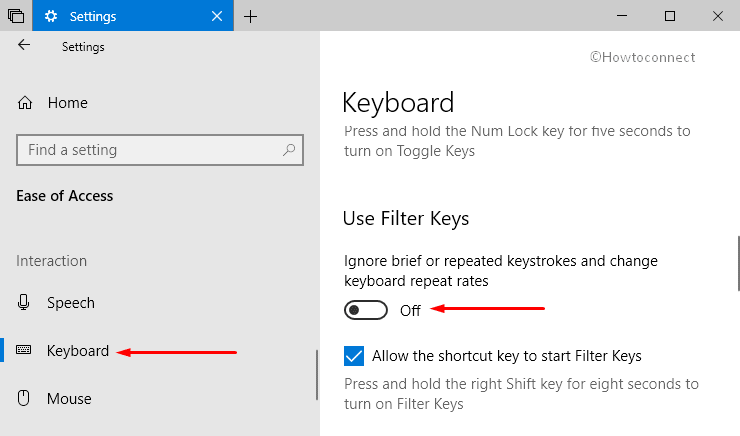 sys.
sys.
Mouclass реализует службу Mouclass, а его исполняемый образ — mouclass.sys.
Каждая функция Kbdclass и Mouclass:
Универсальная и аппаратная операция класса устройства.
Plug and Play, управление питанием и инструментирование управления Windows (WMI).
Работа устаревших устройств.
Одновременная операция нескольких устройств.
Подключение подпрограммы обратного вызова службы класса , используемой драйвером функции для передачи данных из буфера входных данных устройства в буфер данных драйвера класса.
Настройка объектов устройства
На следующем рисунке показана конфигурация объектов устройства для Plug and Play устройства с клавиатурой и мышью в стиле PS/2. Каждый драйвер класса создает объект устройства фильтра класса верхнего уровня (filter DO), подключенный к объекту устройства-функции (FDO) через необязательный фильтр устройства верхнего уровня DO. Драйвер фильтра устройств верхнего уровня создает фильтр устройства верхнего уровня DO. I8042prt создает функцию DO и присоединяет ее к объекту физического устройства (PDO), созданному драйвером корневой шины.
I8042prt создает функцию DO и присоединяет ее к объекту физического устройства (PDO), созданному драйвером корневой шины.
Клавиатура PS/2
Стек драйверов клавиатуры состоит из следующих элементов.
- Kbdclass— драйвер фильтра класса клавиатуры верхнего уровня
- Один или несколько дополнительных драйверов фильтра клавиатуры верхнего уровня
- I8042prt, драйвер функции
PS/2 Мышь
Стек драйверов мыши состоит из следующих элементов.
- Mouclass— драйвер фильтра класса мыши верхнего уровня
- Один или несколько дополнительных драйверов фильтра мыши верхнего уровня
- I8042prt, драйвер функции
Kbdclass и Mouclass могут поддерживать несколько устройств в двух разных режимах. В режиме «один к одному» каждое устройство имеет независимый стек устройств. Драйвер класса создает и присоединяет независимый класс DO к каждому стеку устройств.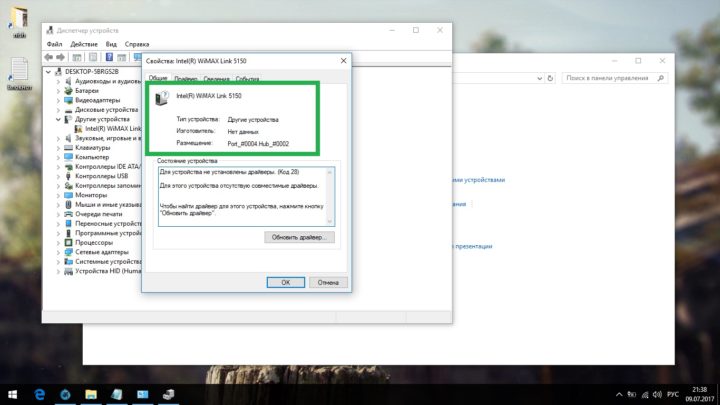 Каждый стек устройств имеет собственное состояние управления и входной буфер. Подсистема Microsoft Win32 обращается к входным данным с каждого устройства через уникальный файловый объект.
Каждый стек устройств имеет собственное состояние управления и входной буфер. Подсистема Microsoft Win32 обращается к входным данным с каждого устройства через уникальный файловый объект.
В режиме грандмастера драйвер класса управляет всеми устройствами следующим образом:
Драйвер класса создает как класс grandmaster DO , который представляет все устройства, так и подчиненный класс DO для каждого устройства.
Драйвер класса присоединяет подчиненный класс DO к каждому стеку устройств. Под подчиненным классом DO стек устройств совпадает с стеком устройств, созданным в режиме «один к одному».
Класс grandmaster DO управляет работой всех подчиненных DOS.
Подсистема Win32 обращается ко всем входным данным устройства через файловый объект, представляющий устройство класса grandmaster.
Все входные данные устройства буферичены в очереди данных гроссмейстера.
Гроссмейстер поддерживает одно глобальное состояние устройства.

Kbdclass и Mouclass работают в режиме «один к одному», если для их значения записи реестра ConnectMultiplePorts задано значение 0x00 (в разделе » ключ HKLM\Services\CurrentControlSet\<class service>\Parameters«, где служба классов — Kbdclass или Mouclass). В противном случае Kbdclass и Mouclass работают в режиме грандмастера.
Открытие и закрытие с помощью драйвера класса
Подсистема Microsoft Win32 открывает все устройства клавиатуры и мыши для монопольного использования. Для каждого класса устройства подсистема Win32 обрабатывает входные данные со всех устройств, как если бы входные данные поступили с одного устройства ввода. Приложение не может запросить получение входных данных только с одного конкретного устройства.
Подсистема Win32 динамически открывает Plug and Play устройства ввода после получения уведомления от диспетчера Plug and Play о включении интерфейса устройства GUID_CLASS_KEYBOARD или GUID_CLASS_MOUSE.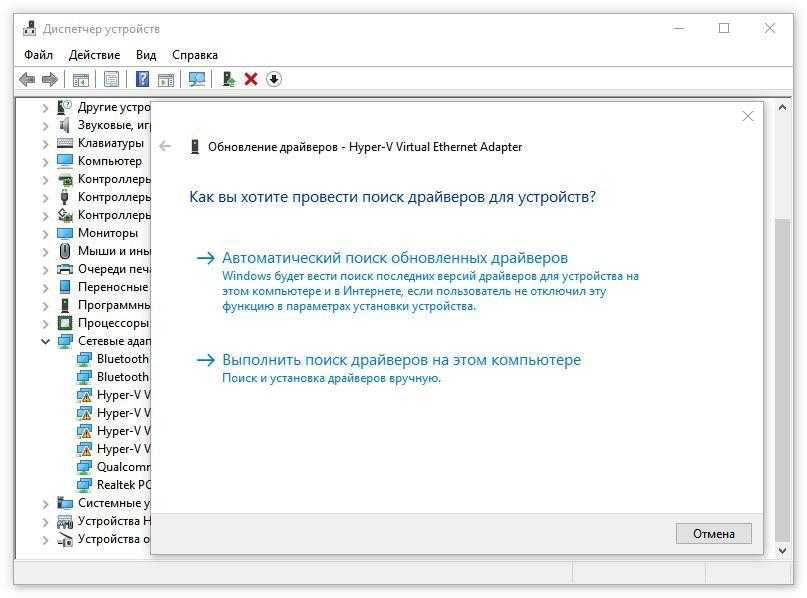 Подсистема Win32 закрывает Plug and Play устройства после получения уведомления об отключении открытого интерфейса. Подсистема Win32 также открывает устаревшие устройства по имени (например, \Device\KeyboardLegacyClass0). Обратите внимание, что после успешного открытия устаревшего устройства подсистема Win32 не может определить, будет ли устройство удалено физически.
Подсистема Win32 закрывает Plug and Play устройства после получения уведомления об отключении открытого интерфейса. Подсистема Win32 также открывает устаревшие устройства по имени (например, \Device\KeyboardLegacyClass0). Обратите внимание, что после успешного открытия устаревшего устройства подсистема Win32 не может определить, будет ли устройство удалено физически.
После получения запроса на создание kbdclass и Mouclass они выполняют следующие действия для Plug and Play и устаревшей операции:
Операция Plug and Play
Если устройство находится в состоянии запуска Plug and Play, драйвер класса отправляет IRP_MJ_CREATE запрос вниз по стеку драйверов. В противном случае драйвер класса завершает запрос без отправки запроса в стек драйверов. Драйвер класса задает доверенный файл с доступом на чтение к устройству. При наличии устройства грандмастера драйвер класса отправляет запрос на создание на все порты, связанные с устройствами подчиненного класса.

Устаревшая операция
Драйвер класса отправляет внутренний запрос на управление устройствами драйверу порта, чтобы включить устройство.
Подключение обратного вызова службы на устройство
Драйверы классов должны подключить службу классов к устройству, прежде чем устройство можно будет открыть. Драйверы классов подключают службу классов после присоединения класса DO к стеку устройств. Драйвер функции использует обратный вызов службы класса для передачи входных данных с устройства в очередь данных класса для устройства. Подпрограмма завершения диспетчеризации isR драйвера функции для устройства вызывает обратный вызов службы класса. Kbdclass предоставляет обратный вызов службы класса KeyboardClassServiceCallback, а Mouclass предоставляет обратный вызов службы класса MouseClassServiceCallback.
Поставщик может изменить операцию обратного вызова службы класса, установив драйвер фильтра верхнего уровня для устройства. Пример драйвера фильтра клавиатуры Kbfiltr определяет обратный вызов KbFilter_ServiceCallback , а пример драйвера фильтра мыши Moufiltr определяет обратный вызов MouFilter_ServiceCallback . Примеры обратных вызовов службы фильтров можно настроить для изменения входных данных, передаваемых из входного буфера порта для устройства в очередь данных класса. Например, обратный вызов службы фильтров может удалять, преобразовывать или вставлять данные.
Пример драйвера фильтра клавиатуры Kbfiltr определяет обратный вызов KbFilter_ServiceCallback , а пример драйвера фильтра мыши Moufiltr определяет обратный вызов MouFilter_ServiceCallback . Примеры обратных вызовов службы фильтров можно настроить для изменения входных данных, передаваемых из входного буфера порта для устройства в очередь данных класса. Например, обратный вызов службы фильтров может удалять, преобразовывать или вставлять данные.
Обратные вызовы службы классов и фильтров подключаются следующим образом:
Драйвер класса отправляет запрос на подключение внутреннего устройства к стеку устройств (IOCTL_INTERNAL_KEYBOARD_CONNECT или IOCTL_INTERNAL_MOUSE_CONNECT). Данные подключения класса задаются структурой CONNECT_DATA, которая включает указатель на объект устройства класса и указатель на обратный вызов службы класса.
После того как драйвер фильтра получит запрос на подключение, он сохраняет копию данных подключения класса и заменяет данные подключения запроса данными фильтра.
 Данные подключения фильтра указывают указатель на объект устройства фильтра и указатель на обратный вызов службы драйвера фильтра. Затем драйвер фильтра отправляет отфильтрованный запрос на подключение к драйверу функции.
Данные подключения фильтра указывают указатель на объект устройства фильтра и указатель на обратный вызов службы драйвера фильтра. Затем драйвер фильтра отправляет отфильтрованный запрос на подключение к драйверу функции.
Обратные вызовы службы классов и фильтров вызываются следующим образом:
Драйвер функции использует данные подключения фильтра, чтобы выполнить первоначальный обратный вызов к обратному вызову службы фильтра.
После фильтрации входных данных обратный вызов службы фильтров использует данные подключения класса, сохраненные для обратного вызова службы класса.
Запрос и настройка устройства клавиатуры
I8042prt поддерживает следующие внутренние запросы на управление устройствами для запроса сведений об устройстве клавиатуры и задания параметров на устройстве клавиатуры:
IOCTL_KEYBOARD_QUERY_ATTRIBUTES
IOCTL_KEYBOARD_QUERY_INDICATOR_TRANSLATION
IOCTL_KEYBOARD_QUERY_INDICATORS
IOCTL_KEYBOARD_QUERY_TYPEMATIC
IOCTL_KEYBOARD_SET_INDICATORS
IOCTL_KEYBOARD_SET_TYPEMATIC
Дополнительные сведения обо всех запросах на управление устройствами с клавиатуры см.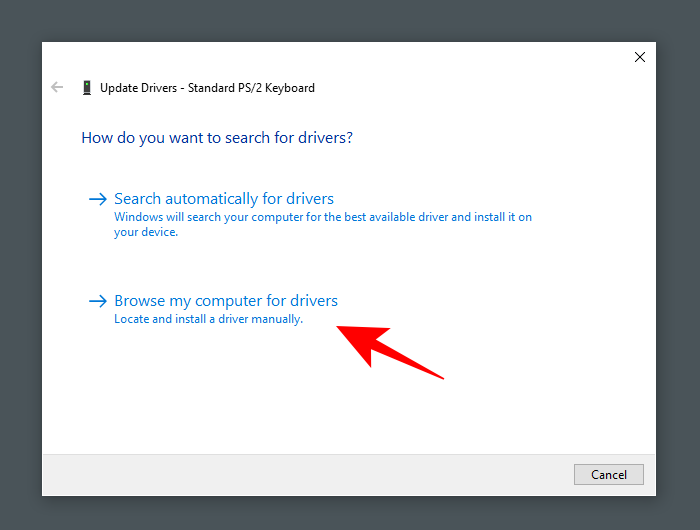 в справочнике по устройствам с пользовательским интерфейсом.
в справочнике по устройствам с пользовательским интерфейсом.
Сканирование сопоставителя кода для клавиатуры
В операционных системах Microsoft Windows коды сканирования, совместимые с PS/2, предоставляемые устройством ввода, преобразуются в виртуальные ключи, которые распространяются через систему в виде сообщений Windows. Если устройство создает неправильный код проверки определенного ключа, будет отправлено неправильное сообщение виртуального ключа. Это можно исправить, написав драйвер фильтра, который анализирует коды сканирования, созданные встроенного ПО, и изменяет неправильный код сканирования на одно, понятное системой. Однако это утомительный процесс, который иногда может привести к серьезным проблемам, если ошибки существуют в драйвере фильтра уровня ядра.
Windows 2000 и Windows XP включают новый средство сопоставления кода сканирования, предоставляющее метод, позволяющий сопоставлять коды сканирования. Сопоставления кода сканирования для Windows хранятся в следующем разделе реестра:
HKEY_LOCAL_MACHINE\SYSTEM\CurrentControlSet\Control\Keyboard Layout
Примечание Также имеется клавиша «Раскладка клавиатуры » (обратите внимание на форму множественного числа) под клавишей control, но ее не следует изменять.
В клавише «Раскладка клавиатуры » необходимо добавить значение карты Scancode . Это значение имеет тип REG_BINARY (маленький формат Endian) и имеет формат данных, указанный в следующей таблице.
| Смещение начала (в байтах) | Размер (в байтах) | Данные |
|---|---|---|
| 0 | 4 | Заголовок: сведения о версии |
| 4 | 4 | Заголовок: флаги |
| 8 | 4 | Заголовок: количество сопоставлений |
| 12 | 4 | Индивидуальное сопоставление |
| … | … | … |
| Последние 4 байта | 4 | Признак конца NULL (0x00000000) |
Для первой и второй сведений о заголовке хранилища DWORDS необходимо задать все нули для текущей версии модуля сопоставления кода сканирования. Третья запись DWORD содержит количество следующих сопоставлений, включая завершающееся сопоставление со значением NULL. Таким образом, минимальное число будет равно 1 (без указанных сопоставлений). Отдельные сопоставления следуют за заголовком. Каждое сопоставление имеет длину DWORD и делится на два поля длины WORD. Каждое поле WORD хранит код сканирования для сопоставления ключа.
Таким образом, минимальное число будет равно 1 (без указанных сопоставлений). Отдельные сопоставления следуют за заголовком. Каждое сопоставление имеет длину DWORD и делится на два поля длины WORD. Каждое поле WORD хранит код сканирования для сопоставления ключа.
После сохранения карты в реестре система должна быть перезагружена, чтобы сопоставления вступили в силу. Обратите внимание, что если сопоставление кода сканирования необходимо для нажатия клавиши, шаг выполняется в пользовательском режиме непосредственно перед преобразованием кода сканирования в виртуальный ключ. Это преобразование в пользовательском режиме может представлять определенные ограничения, такие как неправильное сопоставление при выполнении в службах терминалов.
Чтобы удалить эти сопоставления, удалите значение реестра карты Scancode и перезагрузите его.
Пример 1
Ниже приведен пример. Чтобы заменить левую клавишу CTRL ключом CAPS LOCK, используйте редактор реестра (желательно Regedt32.exe), чтобы изменить ключ карты Scancode со следующим значением:
00000000 00000000 03000000 3A001D00 1D003A00 00000000
В следующей таблице содержатся эти записи, разбитые на поля DWORD и байты, замененные.
Значение: интерпретация
0x00000000: заголовок: версия. Задайте для всех нулей.
0x00000000: заголовок: флаги. Задайте для всех нулей.
0x00000003: три записи на карте (включая запись NULL).
0x001D003A: левая клавиша CTRL -> CAPS LOCK (0x1D -> 0x3A).
0x003A001D: CAPS LOCK -> Левая клавиша CTRL (0x3A -> 0x1D).
0x00000000: признак конца NULL.
Пример 2
Кроме того, можно добавить ключ, недоступный на клавиатуре, или удалить ключ, который никогда не используется. В следующем примере показано значение, хранящееся в схеме Scancode , чтобы удалить правую клавишу CTRL и изменить функциональность правого клавиши ALT, чтобы она работала в качестве клавиши отключения звука:
00000000 00000000 03000000 00001DE0 20E038E0 00000000
В следующей таблице содержатся эти записи, разбитые на поля DWORD и байты, замененные.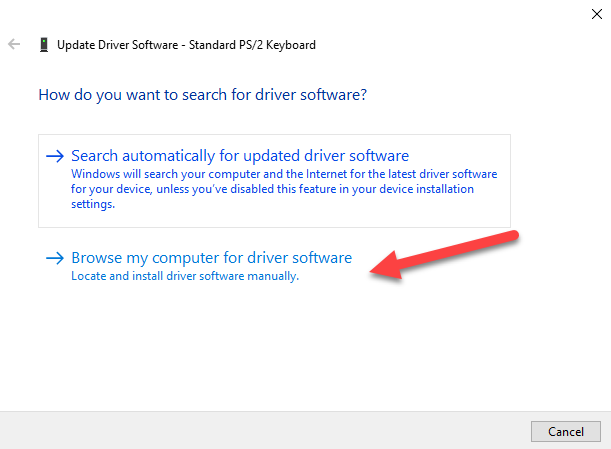
Значение: интерпретация
0x00000000: заголовок: версия. Задайте для всех нулей.
0x00000000: заголовок: флаги. Задайте для всех нулей.
0x00000003: три записи на карте (включая запись NULL).
0xE01D0000: удалите правую клавишу CTRL (0xE01D -> 0x00).
0xE038E020: правая клавиша ALT —> отключить клавишу (0xE038 —> 0xE020).
0x00000000: признак конца NULL.
После создания необходимых данных его можно вставить в реестр несколькими способами.
- Можно создать REG-файл, который можно легко включить в системный реестр с помощью редактора реестра.
- INF-файл также можно создать с помощью раздела [AddReg], содержащего добавляемые сведения реестра.
- Regedt32.exe можно использовать для ручного добавления сведений в реестр.
Средство сопоставления кода сканирования имеет ряд преимуществ и недостатков.
К преимуществам относятся:
- Средство сопоставления можно использовать в качестве простого исправления для исправления ошибок встроенного ПО.
- Часто используемые клавиши можно добавить на клавиатуру, изменив карту в реестре. Ключи, которые не часто используются (например, клавиша CTRL справа) можно сопоставить с null (удалено) или обменяться на другие ключи.
- Расположения ключей можно легко изменить. Пользователи могут легко настраивать расположение часто используемых ключей для их преимущества.
Распознаются следующие недостатки:
- После сохранения карты в реестре для ее активации требуется перезагрузка системы.
- Сопоставления, хранящиеся в реестре, работают на уровне системы и применяются ко всем пользователям. Эти сопоставления не могут работать по-разному в зависимости от текущего пользователя.
- Текущая реализация ограничивает функциональные возможности карты таким образом, чтобы сопоставления всегда применялись ко всем клавиатурам, подключенным к системе.
 В настоящее время невозможно создать карту на основе клавиатуры.
В настоящее время невозможно создать карту на основе клавиатуры.
Запрос устройства мыши
I8042prt поддерживает следующий внутренний запрос на управление устройствами для запроса сведений об устройстве мыши:
IOCTL_MOUSE_QUERY_ATTRIBUTES
Дополнительные сведения обо всех запросах на управление устройствами мыши см. в справочнике по устройствам с пользовательским интерфейсом.
Параметры реестра, связанные с драйвером класса мыши
Ниже приведен список разделов реестра, связанных с драйвером класса мыши.
[Ключ: HKLM\SYSTEM\CurrentControlSet\Services\Mouclass\Parameters]
- MaximumPortsServiced — не используется в Windows XP и более поздних версиях. Только для Windows NT4.
- PointerDeviceBaseName — указывает базовое имя объектов устройства, созданных драйвером устройства класса мыши.
- ConnectMultiplePorts — определяет, существует ли один или несколько объектов устройства порта для каждого объекта устройства класса.
 Эта запись используется в основном драйверами устройств.
Эта запись используется в основном драйверами устройств. - MouseDataQueueSize — указывает количество событий мыши, буферизуемых драйвером мыши. Он также используется для вычисления размера внутреннего буфера драйвера мыши в непакованном пуле памяти.
Абсолютные указатели устройств
Для устройств типа GUID_CLASS_MOUSE драйвер функции устройства:
Обрабатывает входные данные, относящиеся к устройству.
Создает структуры MOUSE_INPUT_DATA , необходимые MouseClassServiceCallback.
Передает MOUSE_INPUT_DATA структуры в очередь данных Mouclass путем вызова MouseClassServiceCallback в подпрограмме завершения отправки ISR.
Для абсолютного указывающего устройства драйвер функции устройства должен задать элементы LastX, LastY и Flags структур MOUSE_INPUT_DATA следующим образом:
Помимо деления входного значения устройства на максимальную возможность устройства, драйвер масштабирует входное значение устройства на 0xFFFF:
LastX = ((device input x value) * 0xFFFF ) / (Maximum x capability of the device) LastY = ((device input y value) * 0xFFFF ) / (Maximum y capability of the device)
Драйвер задает флаг MOUSE_MOVE_ABSOLUTE в флагах.

Если входные данные должны быть сопоставлены Диспетчером окон со всем виртуальным рабочим столом, драйвер устанавливает флаг MOUSE_VIRTUAL_DESKTOP в flags. Если флаг MOUSE_VIRTUAL_DESKTOP не задан, Window Manager сопоставляет входные данные только с основным монитором.
Ниже показано, как реализуются эти особые требования для абсолютного указывающего устройства по типу устройства:
Устройства HID:
Mouhid, драйвер функции Windows для устройств с мышью HID, реализует эти особые требования автоматически.
Устройства в стиле PS/2:
Требуется драйвер фильтра верхнего уровня. Драйвер фильтра предоставляет обратный вызов IsrHook и обратный вызов службы класса. I8042prt вызывает IsrHook для обработки необработанных входных данных устройства и вызывает обратный вызов службы класса фильтра для фильтрации входных данных. Обратный вызов службы класса фильтра, в свою очередь, вызывает MouseClassServiceCallback.
 Сочетание обратного вызова IsrHook и обратного вызова службы класса обрабатывает входные данные для конкретного устройства, создает необходимые MOUSE_INPUT_DATA структуры, масштабирует входные данные устройства и задает флаг MOUSE_MOVE_ABSOLUTE.
Сочетание обратного вызова IsrHook и обратного вызова службы класса обрабатывает входные данные для конкретного устройства, создает необходимые MOUSE_INPUT_DATA структуры, масштабирует входные данные устройства и задает флаг MOUSE_MOVE_ABSOLUTE.Plug and Play устройства COM-порта, перечисляемые Serenum:
Требуется драйвер функции Plug and Play. Драйвер функции создает необходимые структуры MOUSE_INPUT_DATA, масштабирует входные данные устройства и задает флаг MOUSE_MOVE_ABSOLUTE перед вызовом MouseClassServiceCallback.
Устройства с COM-портами, отличные от Plug and Play:
Требуется драйвер функции для конкретного устройства. Драйвер функции создает необходимые структуры MOUSE_INPUT_DATA, масштабирует входные данные устройства и задает флаг MOUSE_MOVE_ABSOLUTE перед вызовом MouseClassServiceCallback.
Устройство на неподдерживаемой шине:
Требуется драйвер функции для конкретного устройства.
 Драйвер функции создает необходимые структуры MOUSE_INPUT_DATA, масштабирует входные данные устройства и задает флаг MOUSE_MOVE_ABSOLUTE перед вызовом MouseClassServiceCallback.
Драйвер функции создает необходимые структуры MOUSE_INPUT_DATA, масштабирует входные данные устройства и задает флаг MOUSE_MOVE_ABSOLUTE перед вызовом MouseClassServiceCallback.
|
Как обновить и переустановить драйверы клавиатуры в Windows 10/11 [Руководство]
Если клавиатура вашего ноутбука не работает должным образом, вам, вероятно, потребуется обновить драйверы клавиатуры в системе Windows 10/11. Если «, как обновить драйвер клавиатуры » — один из самых актуальных вопросов, который у вас на уме, то ваш поиск привел вас на нужную страницу.
Обычно пользователи сообщали об ошибках клавиатуры после обновления своей ОС до Windows 10.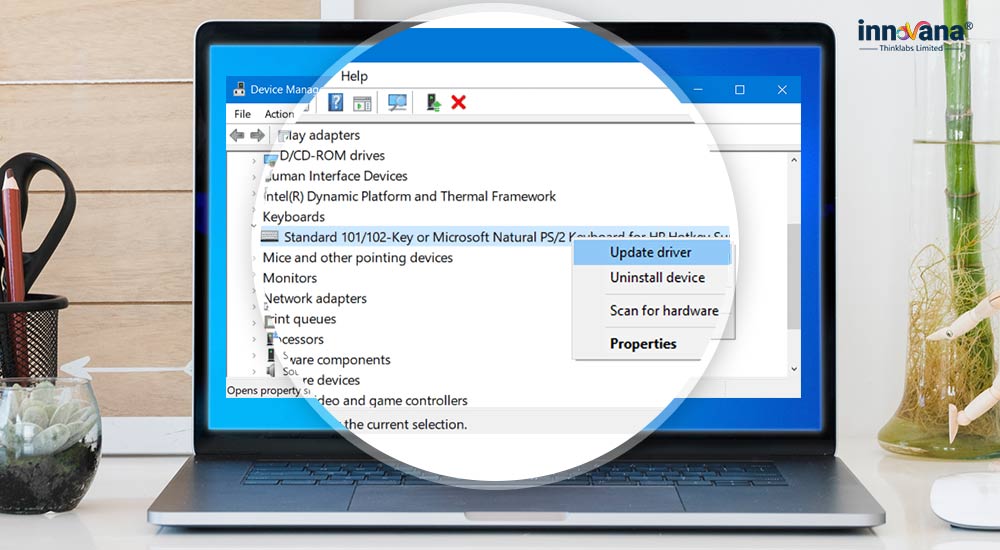 У некоторых пользователей также возникали проблемы с клавиатурой Windows 10 после установки печально известного патча KB4074588. Ошибка также может быть вызвана плохими драйверами клавиатуры.
У некоторых пользователей также возникали проблемы с клавиатурой Windows 10 после установки печально известного патча KB4074588. Ошибка также может быть вызвана плохими драйверами клавиатуры.
Итак, эта статья поможет вам посмотреть способы обновления и переустановки драйверов клавиатуры. Мы также рассмотрим несколько простых способов решения проблемы, а также расскажем, как выполнить некоторые предварительные проверки для определения причины ошибки.
Как обновить и переустановить драйверы клавиатуры в Windows 11/10 [Руководство]
Решение 1. Выполните несколько проверок и попробуйте предложенные ниже способы взлома
Решение 2. Запустите средство устранения неполадок оборудования и устройств
Решение 3. Переустановите драйверы клавиатуры
Решение 4. Обновите драйверы клавиатуры
Драйверы клавиатуры: часто задаваемые вопросы (FAQ)
Заключительные слова: переустановите и обновите драйверы клавиатуры в Windows 10
Как обновить и переустановить драйверы клавиатуры в Windows 11/10 [Руководство]
Если вы думаете о , как обновить драйверы клавиатуры в Windows 10 , а затем ознакомьтесь с наиболее эффективными решениями.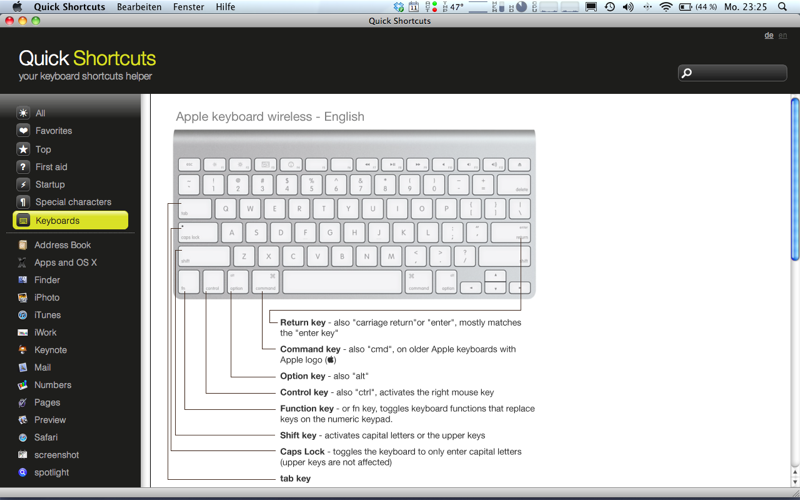
Решение 1. Выполните несколько проверок и попробуйте предложенные ниже приемы
Ниже перечислены несколько методов проверки клавиатуры для выявления проблем, а также возможные меры по их устранению, прежде чем выбрать обновление драйверов клавиатуры.
1: проверьте, не повреждена ли клавиатура
Иногда, если клавиатура физически повреждена, это может привести к сбоям в работе и ошибкам, например, если на клавиатуру пролилась жидкость, тогда вам может потребоваться ее заменить полностью.
2: Проверьте подключение клавиатуры
Перед обновлением драйверов клавиатуры проверьте правильность подключения клавиатуры. Это связано с тем, что если клавиатура подключена неправильно, драйверы не будут загружаться правильно.
- Вы можете проверить соединение проводов клавиатуры, если у вас есть настольный компьютер.
- Также следует проверить, подключена ли клавиатура к соответствующему USB-порту.
 Попробуйте изменить порт USB, чтобы увидеть, решит ли это проблему.
Попробуйте изменить порт USB, чтобы увидеть, решит ли это проблему. - Если у вас есть беспроводная клавиатура, рассмотрите возможность замены батарей.
3: Проверьте программное обеспечение драйвера
Некоторым клавиатурам требуются проприетарные драйверы на основе Windows для доступа и выполнения расширенных функций и функций, таких как горячие клавиши и функции управления мультимедиа.
Программное обеспечение собственной разработки обычно может быть установлено одновременно с установкой драйвера. Вы можете найти его на сайте производителя.
Также знайте: как исправить неработающие функциональные клавиши в Windows 10
Решение 2. Запустите средство устранения неполадок оборудования и устройств
Используя встроенное средство устранения неполадок Windows, вы можете попытаться исправить неисправности клавиатуры, прежде чем рассматривать возможность обновления драйверов клавиатуры.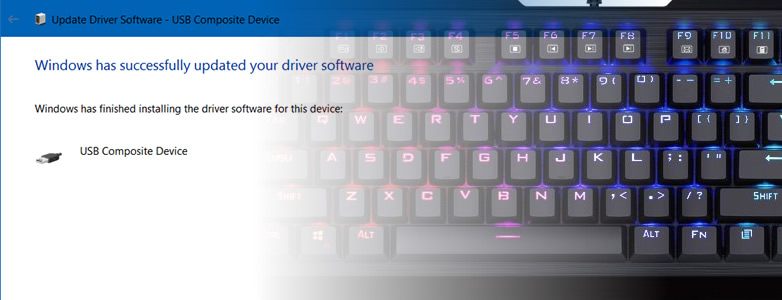
- Запустите панель управления и нажмите Устранение неполадок .
- Выберите Просмотреть все на боковой панели.
- Затем щелкните средство устранения неполадок оборудования и устройств .
- После этого следуйте инструкциям на экране и дождитесь завершения устранения неполадок.
Решение 3. Переустановите драйверы клавиатуры
Если вышеупомянутые предварительные решения не помогли решить проблему сбоя клавиатуры, то вы можете переустановить драйверы клавиатуры, чтобы избавиться от проблем с клавиатурой.
Вы можете легко переустановить драйверы клавиатуры с веб-сайта производителя или попробовать сделать это только из диспетчера устройств. Перед повторной установкой вам необходимо удалить существующие драйверы клавиатуры. Итак, мы сначала увидим, как удалить драйверы клавиатуры, а затем переустановить их.
- Запустите Диспетчер устройств и прокрутите, чтобы найти раздел клавиатуры.

- Затем щелкните раздел Клавиатуры , чтобы развернуть его.
- После этого щелкните правой кнопкой мыши Standard PS/2 Keyboard и выберите в раскрывающемся меню пункт Uninstall .
- Далее нажмите OK для подтверждения действия.
- Подождите некоторое время, пока не завершится удаление.
- Затем перезагрузите систему.
- Далее нажмите Действие и выберите Сканировать на наличие аппаратных изменений вариант.
- Это заставит Windows обнаружить сделанные изменения, а затем выполнит поиск драйверов клавиатуры в Интернете.
- Затем вы можете переустановить драйверы клавиатуры и перезагрузить систему.
Читайте также: Как исправить проблему с зависанием мыши на ноутбуке [Руководство по 2020]
Решение 4. Обновите драйверы клавиатуры
Обновление драйверов клавиатуры может быть последним средством, позволяющим решить проблемы с клавиатурой. Если вышеуказанные методы не помогли решить проблемы, связанные с клавиатурой, вы можете попробовать обновить драйверы клавиатуры до последних доступных версий, рекомендованных производителем.
Если вышеуказанные методы не помогли решить проблемы, связанные с клавиатурой, вы можете попробовать обновить драйверы клавиатуры до последних доступных версий, рекомендованных производителем.
Существует три основных способа поиска и замены устаревших драйверов клавиатуры на ПК.
Способ 1. Обновите драйверы клавиатуры вручную
Вы можете попробовать загрузить и установить последнюю версию драйвера для своей клавиатуры с помощью диспетчера устройств Windows. Вот как запустить этот инструмент в Windows, чтобы обновить устаревший драйвер клавиатуры.
- В поле поиска Windows введите диспетчер устройств, а затем откройте приложение из результатов.
- Когда на экране появится Диспетчер устройств, перейдите в категорию клавиатуры и щелкните ее, чтобы развернуть ее.
- Щелкните правой кнопкой мыши клавиатуру и выберите «Обновить драйвер» в списке вариантов.
- В следующем запросе выберите первый вариант, т. е. «Автоматический поиск обновленного программного обеспечения драйвера».

- Теперь просто терпеливо подождите, пока Windows найдет и установит самую последнюю версию драйвера клавиатуры на ваш компьютер.
- Наконец, перезагрузите компьютер.
Посмотрите, как легко выполнить загрузку драйвера клавиатуры Windows 10 с помощью диспетчера устройств.
Способ 2. Автоматическое обновление драйверов клавиатуры (рекомендуется)
Обновление драйверов вручную требует много времени и технических знаний. Следовательно, если вы не совсем знакомы или не уверены в работе с системными драйверами, вы можете сделать это автоматически с помощью лучшего бесплатного инструмента для обновления драйверов, такого как Bit Driver Updater.
Bit Driver Updater не только автоматически устанавливает последнюю и исправленную версию драйвера клавиатуры одним щелчком мыши, но и помогает вашему компьютеру работать быстрее и плавнее. Ниже описано, как использовать эту исключительную утилиту для установки последних обновлений драйверов клавиатуры.
- Нажмите на кнопку ниже, чтобы БЕСПЛАТНО скачать Bit Driver Updater.
- Нажмите кнопку Сканировать драйверы. Затем Bit Driver Updater просканирует вашу систему на наличие устаревших и отсутствующих драйверов.
- После завершения сканирования нажмите кнопку «Обновить сейчас» рядом с обнаруженным клавиатурным устройством, чтобы автоматически обновить его драйвер.
Способ 4. Запустите обновления Windows для установки драйверов клавиатуры
И последнее, но не менее важное: вы также можете попробовать Центр обновления Windows, чтобы найти и автоматически установить доступные обновления драйверов. Помимо установки новейших драйверов клавиатуры для Windows 10 и Windows 11, обновления Windows также содержат последние системные обновления, новые функции, исправления ошибок и улучшения производительности. Чтобы использовать этот метод, выполните шаги, описанные ниже:
- На клавиатуре одновременно нажмите логотип Win и клавиши I.
 Это приведет вас к настройкам Windows.
Это приведет вас к настройкам Windows. - Выберите «Обновление и безопасность».
- В следующем запросе убедитесь, что Центр обновления Windows выбран в левой панели меню.
- После этого нажмите «Проверить наличие обновлений».
Теперь расслабьтесь и подождите, пока Windows найдет и установит последнюю версию драйверов клавиатуры на ваше устройство. Когда все будет готово, перезагрузите компьютер, чтобы сохранить последние внесенные изменения.
Читайте также: Устранение проблемы с неработающей USB-клавиатурой и мышью в Windows
Драйверы клавиатуры: часто задаваемые вопросы (FAQ)
Q1. Что такое драйверы клавиатуры?
Драйвер клавиатуры — это группа файлов, обеспечивающих интерфейс между операционной системой вашего компьютера и используемой клавиатурой. Без надлежащего драйвера клавиатуры компьютер не сможет обрабатывать входные данные, отправляемые подключенной клавиатурой.
Q2. Как скачать драйвер клавиатуры для Windows 10?
Самый быстрый и безопасный способ загрузить драйверы клавиатуры в Windows 10 — использовать известную утилиту автоматического обновления драйверов. Однако, если вы хотите сделать это вручную, вы можете либо перейти на официальный веб-сайт производителя, либо использовать встроенный инструмент Windows под названием «Диспетчер устройств». Имейте в виду, что ручной процесс занимает много времени и требует определенного уровня навыков работы с компьютером.
Q3. Что произойдет, если я удалю драйвер клавиатуры?
Удаление драйвера клавиатуры с вашего ПК может сделать вашу клавиатуру неработоспособной. Для того, чтобы он снова заработал, вы можете перезагрузить компьютер, и тогда Windows автоматически установит отсутствующий драйвер клавиатуры.
Q4. Как исправить драйвер клавиатуры Windows 10?
Чтобы решить проблемы с драйвером клавиатуры в Windows 10, вы можете попробовать обновить или переустановить драйвер клавиатуры, используя методы, описанные в статье выше.
Q5. Есть ли драйвер для клавиатуры?
Некоторым клавиатурам требуются проприетарные драйверы для Windows, чтобы получить доступ к расширенным и полным функциям клавиатуры, таким как горячие клавиши и элементы управления мультимедиа. Эти драйверы доступны на компакт-диске, прилагаемом к вашей клавиатуре. Хотя вы также можете получить их на официальной странице поддержки производителя.
Q6. Как исправить проблемы с драйвером клавиатуры?
Самый простой и действенный способ решить все проблемы с драйвером клавиатуры — обновить программное обеспечение драйвера для вашей клавиатуры. Нажмите клавиши Windows и X вместе и нажмите «Диспетчер устройств». Разверните категорию «Клавиатуры», дважды щелкнув по ней. Щелкните правой кнопкой мыши драйвер клавиатуры и выберите «Обновить программное обеспечение драйвера».
Наконец, нажмите Автоматический поиск вашего драйвера. Подождите, пока Windows найдет и установит драйвер клавиатуры Windows 10, после чего перезагрузите систему, чтобы применить новые изменения.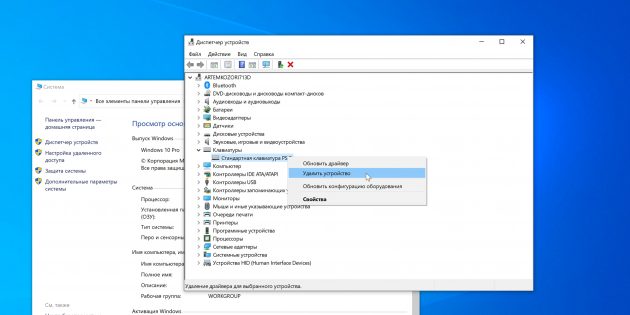
Q7. Как переустановить драйверы клавиатуры в Windows 11?
Чтобы переустановить драйверы клавиатуры в Windows 11, сначала необходимо удалить установленные драйверы клавиатуры на вашем компьютере. После удаления существующих драйверов клавиатуры вы можете переустановить соответствующие драйверы либо с официального сайта производителя, либо с помощью диспетчера устройств Windows по умолчанию.
Заключительные слова: переустановите и обновите драйверы клавиатуры в Windows 10
Итак, вот как вы можете обновить и переустановить драйверы клавиатуры на своем ПК. Мы дали несколько советов, которые нужно попробовать, прежде чем рассматривать возможность обновления и переустановки драйверов клавиатуры.
Если кажется, что эти предварительные исправления не решают проблемы с клавиатурой, вы можете переустановить драйверы клавиатуры из диспетчера устройств или обновить драйверы клавиатуры с помощью эффективного средства обновления драйверов.


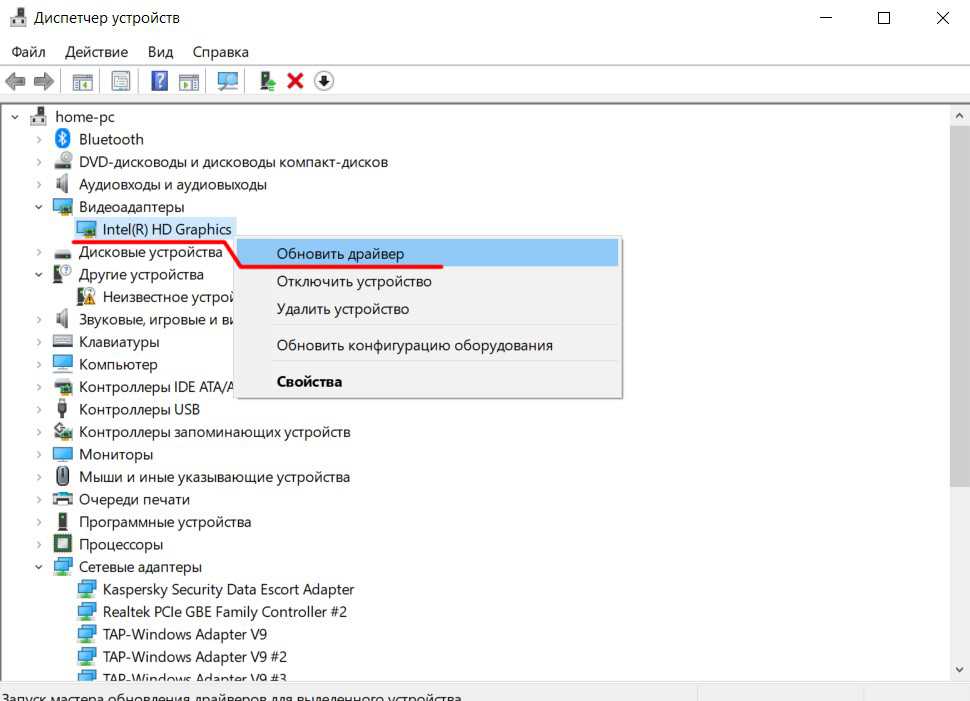
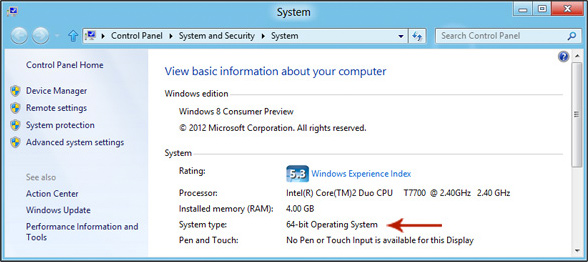 Данные подключения фильтра указывают указатель на объект устройства фильтра и указатель на обратный вызов службы драйвера фильтра. Затем драйвер фильтра отправляет отфильтрованный запрос на подключение к драйверу функции.
Данные подключения фильтра указывают указатель на объект устройства фильтра и указатель на обратный вызов службы драйвера фильтра. Затем драйвер фильтра отправляет отфильтрованный запрос на подключение к драйверу функции.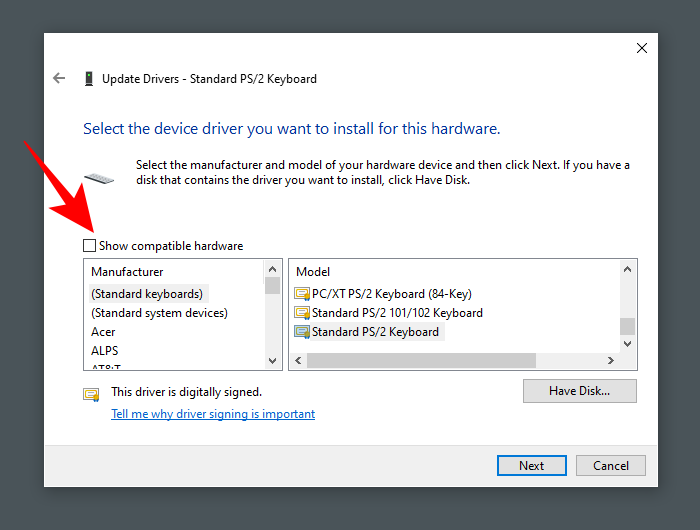 В настоящее время невозможно создать карту на основе клавиатуры.
В настоящее время невозможно создать карту на основе клавиатуры.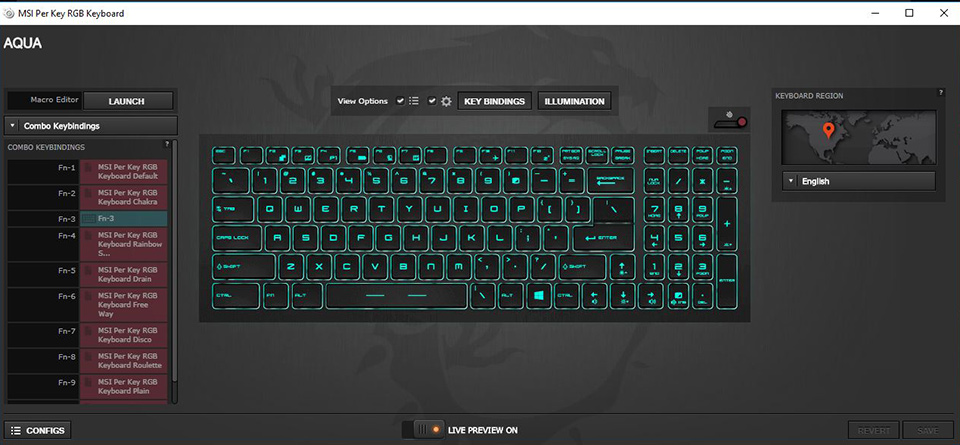 Эта запись используется в основном драйверами устройств.
Эта запись используется в основном драйверами устройств.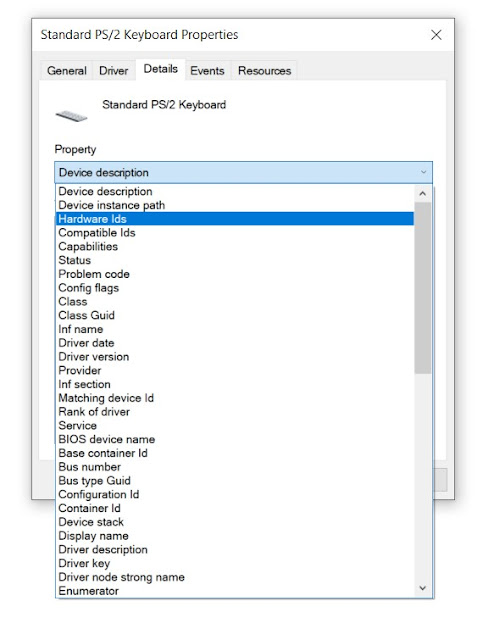
 Сочетание обратного вызова IsrHook и обратного вызова службы класса обрабатывает входные данные для конкретного устройства, создает необходимые MOUSE_INPUT_DATA структуры, масштабирует входные данные устройства и задает флаг MOUSE_MOVE_ABSOLUTE.
Сочетание обратного вызова IsrHook и обратного вызова службы класса обрабатывает входные данные для конкретного устройства, создает необходимые MOUSE_INPUT_DATA структуры, масштабирует входные данные устройства и задает флаг MOUSE_MOVE_ABSOLUTE. Драйвер функции создает необходимые структуры MOUSE_INPUT_DATA, масштабирует входные данные устройства и задает флаг MOUSE_MOVE_ABSOLUTE перед вызовом MouseClassServiceCallback.
Драйвер функции создает необходимые структуры MOUSE_INPUT_DATA, масштабирует входные данные устройства и задает флаг MOUSE_MOVE_ABSOLUTE перед вызовом MouseClassServiceCallback.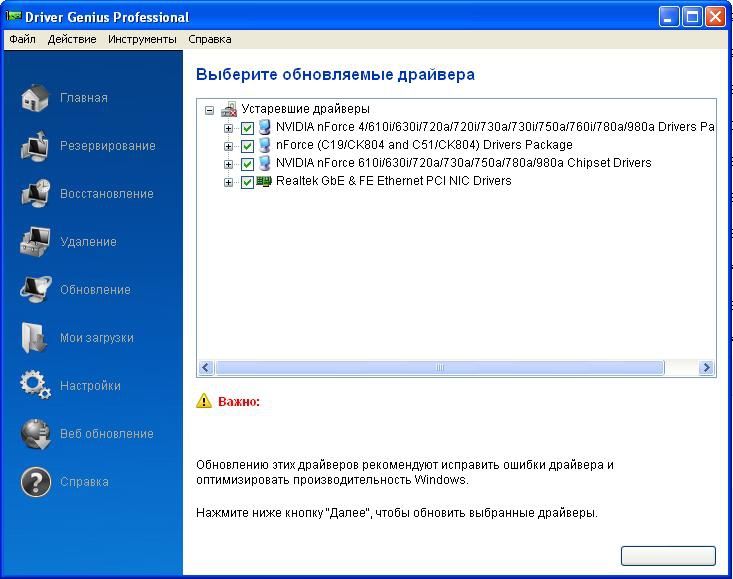 10.2022 06:47
10.2022 06:47 10.2022 17:46
10.2022 17:46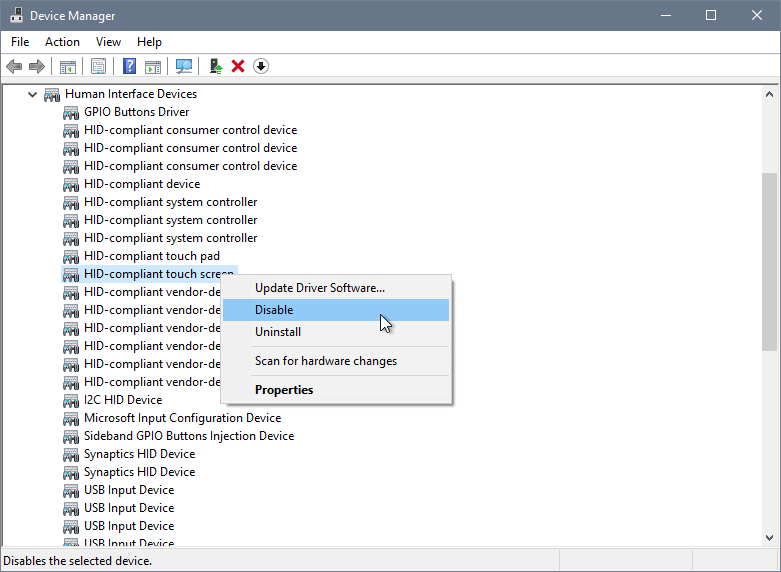 10.2022 19:19
10.2022 19:19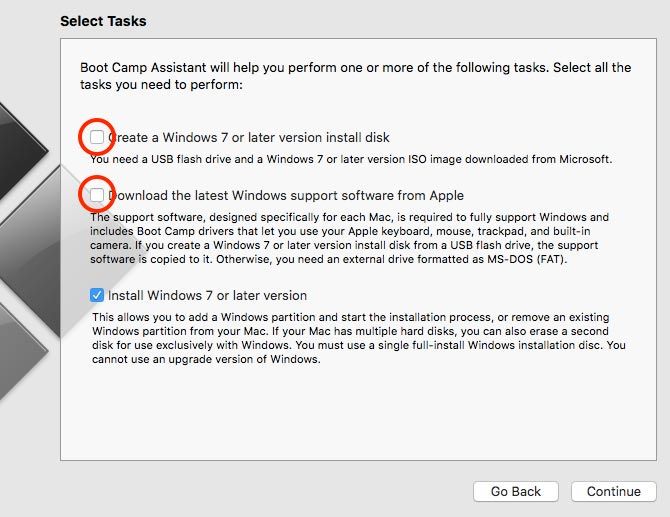 10.2022 17:32
10.2022 17:32 10.2022 03:10
10.2022 03:10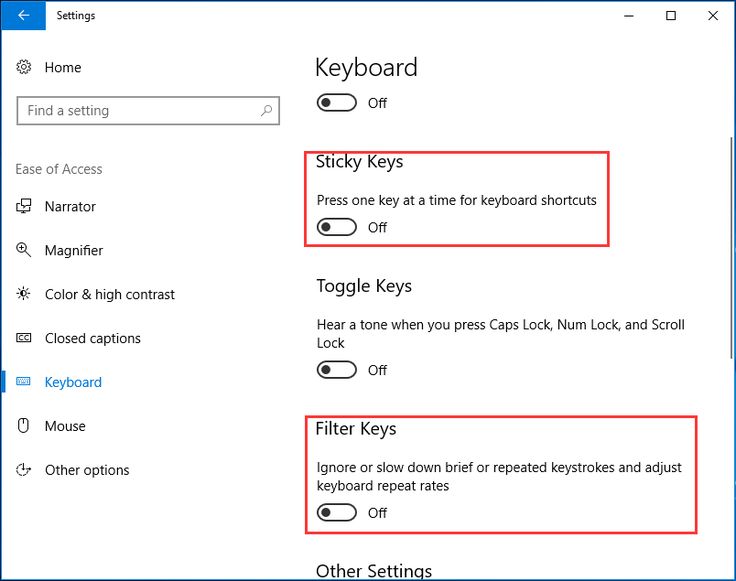 10.2022 01:17
10.2022 01:17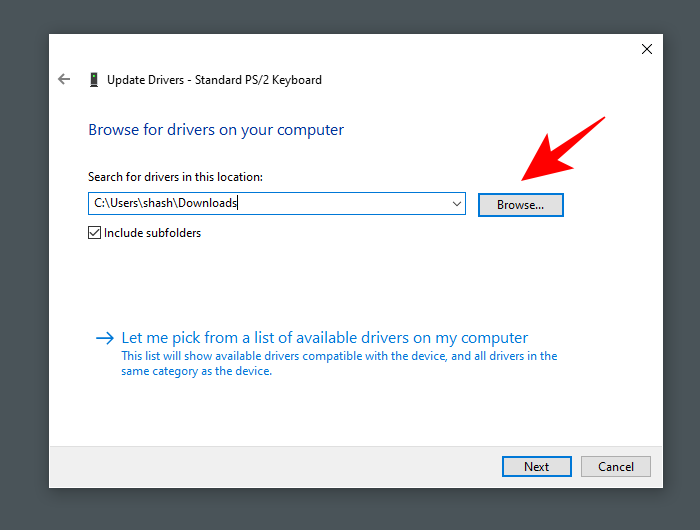 Поддерживается удаленное управление другими мобильными устройствами
Поддерживается удаленное управление другими мобильными устройствами 10.2022 00:01
10.2022 00:01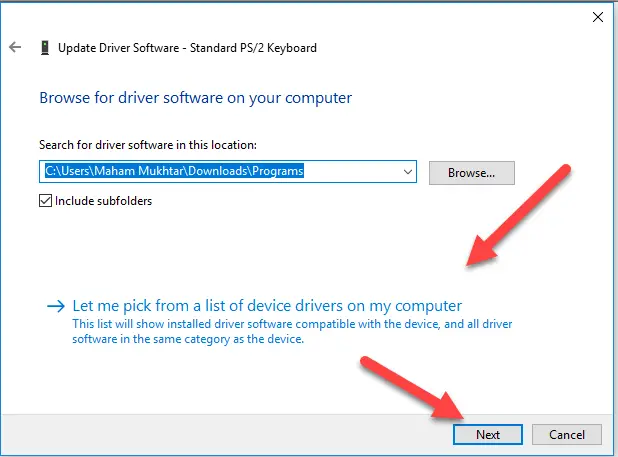 10.2022 20:14
10.2022 20:14 10.2022 18:52
10.2022 18:52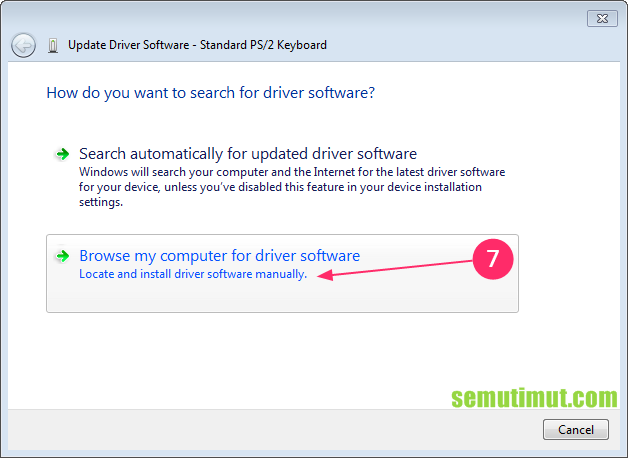 10.2022 17:58
10.2022 17:58 10.2022 17:55
10.2022 17:55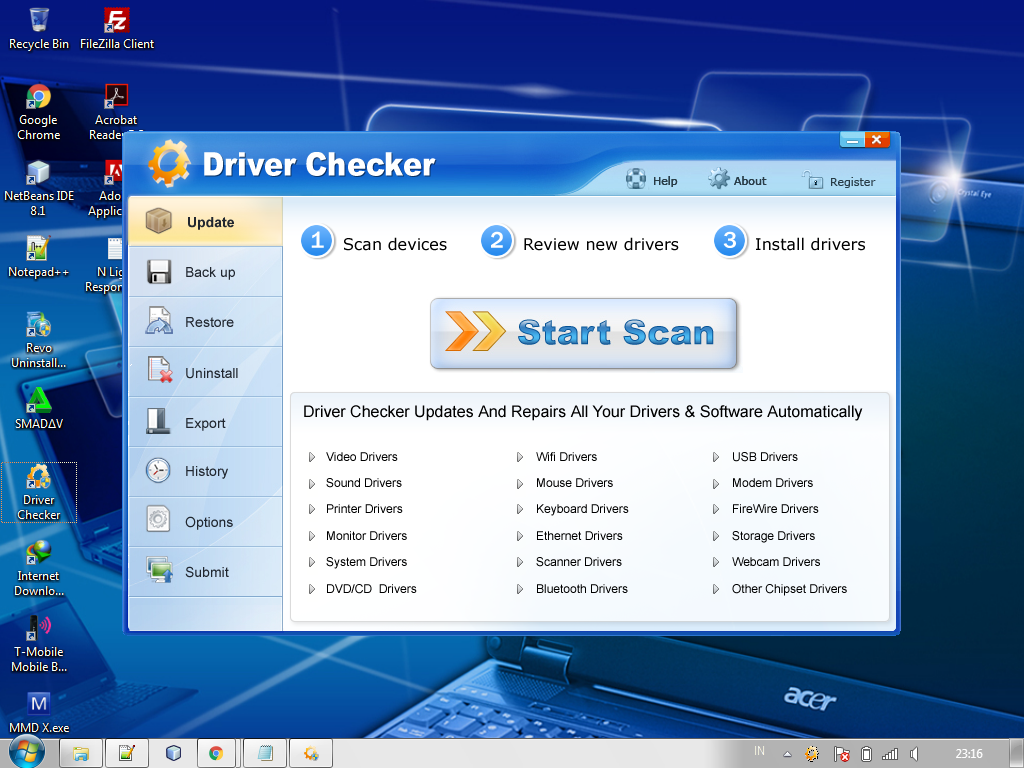 10.2022 17:53
10.2022 17:53
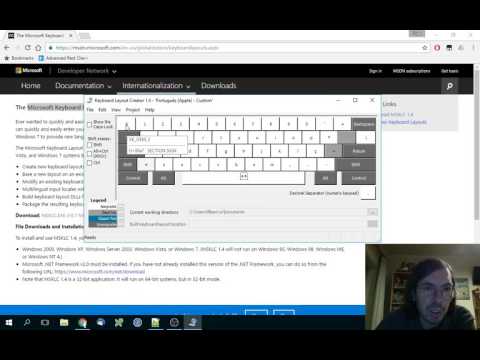 Все сообщения, фотографии, видео, документы и звонки защищены сквозным шифрованием
Все сообщения, фотографии, видео, документы и звонки защищены сквозным шифрованием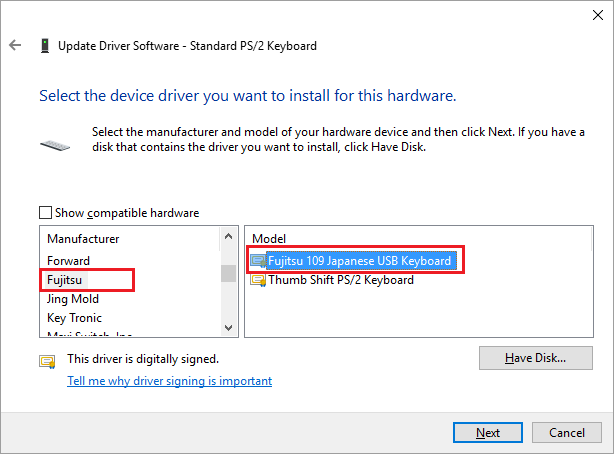 Поддерживаются OpenVPN, IPsec, L2TP, MS-SSTP, L2TPv3 и EtherIP, а также собственный протокол
Поддерживаются OpenVPN, IPsec, L2TP, MS-SSTP, L2TPv3 и EtherIP, а также собственный протокол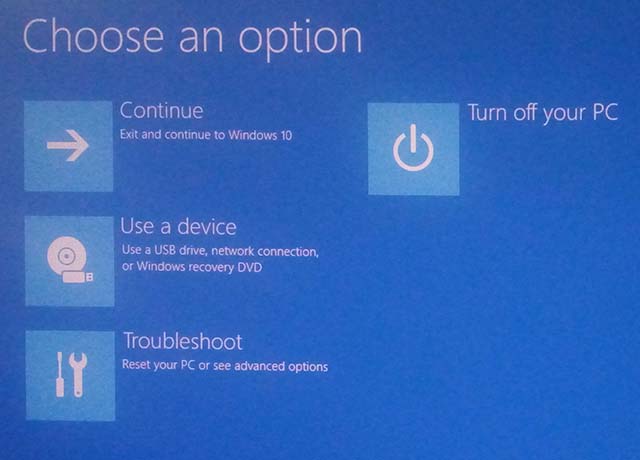 Попробуйте изменить порт USB, чтобы увидеть, решит ли это проблему.
Попробуйте изменить порт USB, чтобы увидеть, решит ли это проблему.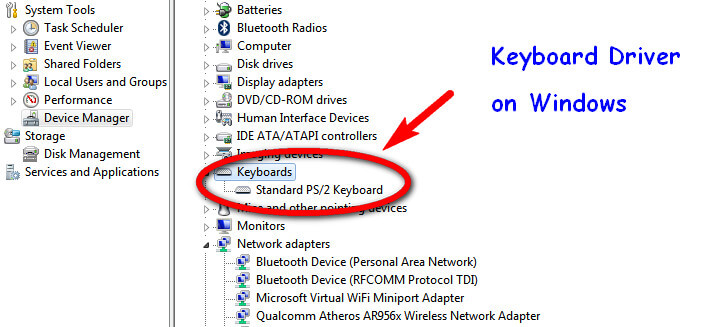
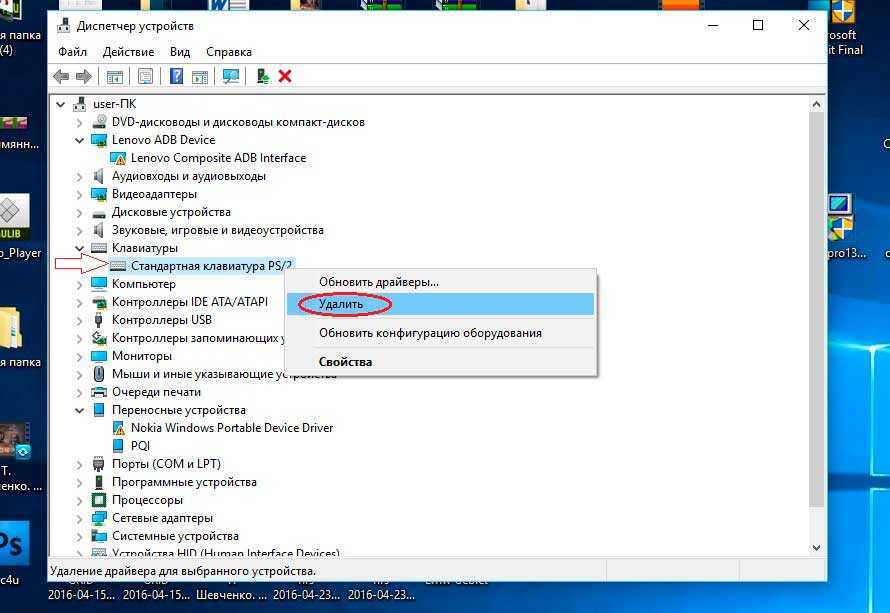
 Это приведет вас к настройкам Windows.
Это приведет вас к настройкам Windows.